Интеграция с UIS
Эффективная телефония для бизнеса. Получите организованную бизнес-телефонию с полным контролем всех звонков в компании в единой системе, с Виртуальной АТС Uiscom, интегрировав ее с Gincore системой для автоматизации.
Функции интеграции:
- Всплывающая карта при входящем звонке
- Интеграция статистики звонков и записей разговоров. Прослушивайте записи разговоров прямо из системы Gincore
- Исходящие звонки клиентам из системы Gincore в один клик.
Чтобы подключить UIS выполните следующие шаги
В личном кабинете UIS переходим в раздел Уведомления. Для интеграции нужно создать 3 типа оповещения: входящие, исходящие и запись звонков. Нажимаем на кнопку Добавить уведомление.
Добавляем первое уведомление для входящих звонков. Тип события - Входящий звонок на внутренний номер. Включаем способ уведомления HTTP и указываем такие данные (ссылка берется из настроек, API ключ предоставляется провайдером):
- Метод - POST
- URL - ссылка Link for send request
- Тело:
{
"apikey": "*****",
"callid": {{call_session_id}},
"cid": {{calling_phone_number}},
"did": {{virtual_phone_number}},
"type": {{direction}} }
Добавляем уведомление для записи разговоров. Тип события - Записанный разговор. Включаем способ уведомления HTTP и указываем такие данные (ссылка берется из настроек, API ключ предоставляется провайдером):
- Метод - POST
- URL - ссылка Link for send request
- Тело:
{
"apikey": "*****",
"callid": {{call_session_id}},
"type": "record",
"record": {{file_link}} }
Добавляем уведомление для исходящих звонков. Тип события - Исходящий звонок. Включаем способ уведомления HTTP и указываем такие данные (ссылка берется из настроек, API ключ предоставляется провайдером):
- Метод - POST
- URL - ссылка Link for send request
- Тело:
{
"apikey": "*****",
"callid": {{call_session_id}},
"did": {{called_phone_number}},
"сid": {{calling_phone_number}},
"type": {{direction}} }
В программе Gincore, в Меню Еще -> Настройки -> Интеграция с телефонией, нажмите на кнопку Настройки в окне провайдера UIS и перейдите в раздел Подключение. Тут мы можем скопировать ранее нужную нам ссылку Link for send request. Дальше указываем такие данные:
- Логин - логин для входа в личный кабинет UIS
- Пароль - пароль для входа в личный кабинет UIS
- API key for incoming request - API ключ предоставленный провайдером
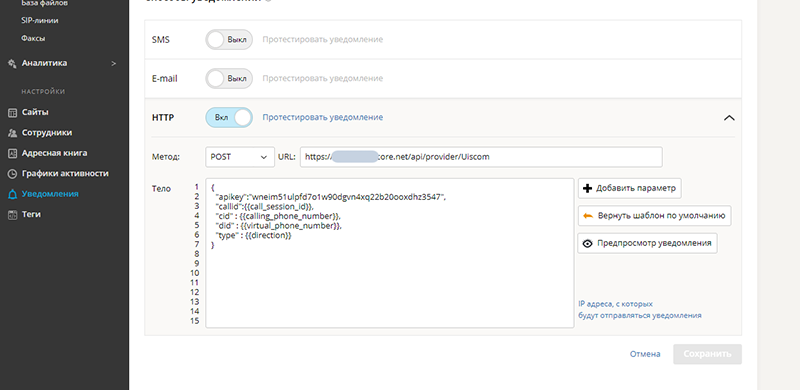
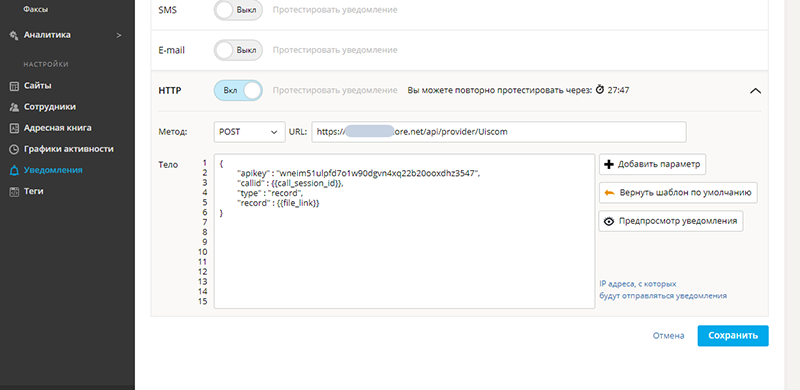
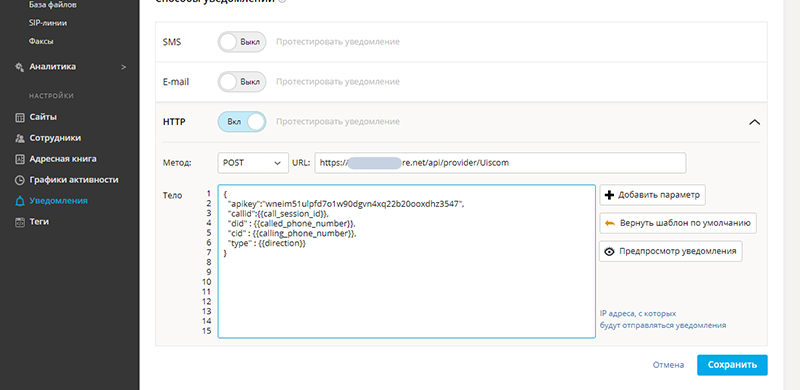
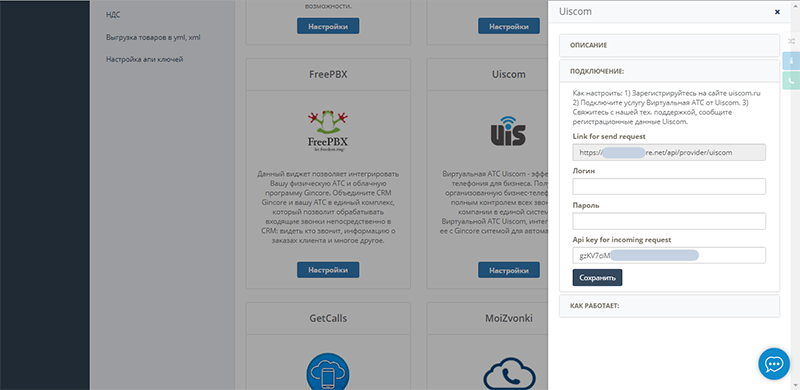
Total
security
Personal information are stored in a secure and modern data center with the highest level of security
Cloud access
24/7
Manage service anywhere in the world 24 hours a day for you and all employees
Customer
support
Our support team are ready to help you. We know the answers
Release
tracking
We are constantly improving Gincore. Track our latest major and minor releases
Start your free trial right now

.png)